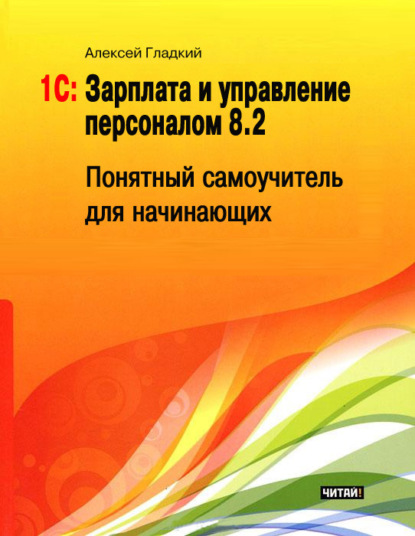По всем вопросам обращайтесь на: info@litportal.ru
(©) 2003-2024.
✖
1С: Зарплата и управление персоналом 8.2. Понятный самоучитель для начинающих
Год написания книги
2012
Настройки чтения
Размер шрифта
Высота строк
Поля
Завершается ввод данных о воинской обязанности физического лица нажатием кнопки ОК. С помощью кнопки Закрыть осуществляется выход из данного режима без сохранения выполненных изменений.
В нижней части вкладки Персональные данные расположена таблица Семья, в которой хранится информация о семейном положении физического лица и о его родственниках. Для добавления в список новой позиции следует воспользоваться командой контекстного меню Добавить либо нажать клавишу Insert. Затем заполняются следующие реквизиты:
? Степень родства – в данном поле указывается степень родства (например, Жена, Сын и т.п.). Необходимое значение выбирается в окне справочника степеней родства физических лиц, которое выводится на экран с помощью кнопки выбора.
? Родственник – здесь вводится фамилия, имя и отчество родственника либо близкого человека физического лица.
? Дата рождения – в данном поле с клавиатуры вводится дата рождения родственника физического лица.
Под таблицей находится поле Семейное положение, в котором из соответствующего классификатора выбирается значение, характеризующее семейное положение человека – например, Состоит в зарегистрированном браке, Разведен (разведена), Состоит в незарегистрированном браке, и т.д.
Для ввода и хранения информации об образовании физического лица, а также о степени владения им иностранными языками предназначены соответствующие таблицы (см. рис. 3.4).
В таблице Учеба хранятся сведения об учебных заведениях, которые были окончены физическим лицом. В соответствующих колонках вводятся и хранятся следующие данные: вид образования (высшее, аспирантура, неполное высшее и т.д.), наименование учебного заведения, полученная специальность, данные диплома, год окончания учебного заведения, а также квалификация. Значения полей Вид образования, Учебное заведение и Специальность выбираются из соответствующих справочников (для вызова справочника следует воспользоваться кнопкой выбора), все остальные поля заполняются с клавиатуры. Для добавления в список новой позиции следует воспользоваться командой контекстного меню Добавить либо клавишей Insert, для редактирования текущей – командой контекстного меню Изменить либо клавишей F2. Для удаления позиции из списка нужно выделить ее щелчком мыши и выполнить команду контекстного меню Удалить (эта команда вызывается также нажатием клавиши Delete). При этом следует соблюдать осторожность, поскольку программа не выдает дополнительный запрос на подтверждение операции удаления. Чтобы изменить порядок следования позиций в списке, используйте команды контекстного меню Переместить вверх и Переместить вниз.
Таблица Языки предназначена для ввода и хранения информации о владении физическим лицом иностранными языками. Для каждой позиции списка отображается название иностранного языка, которым владеет физическое лицо, и степень владения этим языком. Для добавления в список новой позиции нужно выполнить команду контекстного меню Добавить либо нажать клавишу Insert. Требуемый язык выбирается в окне справочника языков народов мира, а степень знания языка – в окне справочника степеней знания языков. Эти справочники вызываются с помощью соответствующих кнопок выбора.
В таблице Профессии можно сформировать перечень профессий, которыми обладает данное физическое лицо. Для добавления в список новой позиции выполните команду контекстного меню Добавить, затем в появившейся позиции нажмите кнопку выбора, и в открывшемся окне справочника профессий выберите требуемую профессию.
Также в программе реализована возможность ввода, редактирования и хранения информации о наградах и поощрениях физического лица – для этого предназначена вкладка Награды.
Что касается вкладок Дополнительно и Прочее, то на них можно ввести дополнительные сведения о физическом лице, для которых не нашлось места на других вкладках.
Чтобы сохранить сведения о физическом лице, нажмите кнопку ОК или Записать. Кнопка Закрыть предназначена для выхода из данного режима без сохранения выполненных изменений. Эти кнопки, также как и кнопка Печать, доступны независимо от открытой в данный момент вкладки.
Группировка физических лиц по определенным критериям
Как мы уже отмечали ранее, для удобства работы рекомендуется объединять физических лиц в тематические группы. Например, можно создать следующие группы: Уволенные, Штатные сотрудники, На испытательном сроке, и т.д. Перечень групп физических лиц для каждого предприятия определяется отдельно, с учетом его специфических особенностей.
Для перехода в режим формирования новой группы физических лиц необходимо в окне списка (рис. 3.1) выполнить команду Действия?Новая группа либо нажать комбинацию клавиш Ctrl+F9; также для этого можно воспользоваться соответствующей кнопкой инструментальной панели. В результате на экране откроется окно, которое показано на рис. 3.7.
Рис. 3.7. Создание группы физических лиц
В данном окне осуществляется формирование новой группы физических лиц либо редактирование имеющейся группы (для перехода в режим редактирования нужно курсором выделить в окне списка требуемую группу и выполнить команду Действия?Изменить либо нажать клавишу F2).
В поле Группа физ. лиц при необходимости можно выбрать родительскую группу для создаваемой группы. Для заполнения данного поля следует воспользоваться кнопкой выбора, и в открывшемся окне выбрать родительскую группу из числа ранее созданных групп. Отметим, что заполнение данного поля не обязательно.
В поле Наименование с клавиатуры вводится произвольное наименование создаваемой группы. Поле Код заполняется автоматически при создании группы, но при необходимости значение данного поля можно отредактировать с клавиатуры, предварительно выполнив команду Действия?Редактировать код.
Завершается процесс создания группы физических лиц нажатием кнопки ОК либо Записать. С помощью кнопки Закрыть осуществляется выход из данного режима без сохранения выполненных изменений.
Чтобы физическое лицо было сразу помещено в нужную группу, следует в окне списка сделать эту группу активной, и после этого переходить в режим создания нового элемента списка (физического лица). В результате физическое лицо будет помещено в активную группу.
Однако впоследствии можно выполнять перемещение физических лиц из одной группы в другую. Для этого нужно выделить в списке соответствующую позицию курсором и выполнить команду Действия?Переместить в группу либо нажать комбинацию клавиш Ctrl+Shift+M – при этом на экране откроется окно с перечнем всех имеющихся групп физических лиц. В данном окне следует установить курсор на название требуемой группы и нажать кнопку Выбрать либо клавишу Enter.
Формирование структуры фирмы
В рассматриваемой конфигурации предусмотрено использование справочников, в которых хранится информация о структуре компании. К таким справочникам относятся: справочник подразделений, справочник территорий и справочник помещений. Доступ к этим справочникам осуществляется с помощью соответствующих команд меню Предприятие или ссылок панели функций.
Далее мы рассмотрим каждый из перечисленных справочников.
Порядок создания структуры компании
Для регламентированного учета в программе используется справочник подразделений организаций, а для управленческого – справочник организационной структуры предприятия, в котором формируется список подразделений компании в целом. Далее мы познакомимся с каждым из них.
Для перехода в режим работы со справочником подразделений предназначена команда Предприятие?Подразделения организаций. При активизации данной команды на экране отображается окно справочника, которое представлено на рис. 3.8.
Рис. 3.8. Справочник подразделений организаций
Данный справочник имеет иерархическое представление. Для добавления в него новой позиции следует установить курсор в ту позицию, которая должна являться родительской, и выполнить команду Действия?Добавить либо нажать клавишу Insert. Необходимые действия по внесению в справочник нового подразделения (а также по редактированию имеющегося подразделения) выполняются в окне, изображенном на рис. 3.9.
Рис. 3.9. Добавление подразделения в справочник
При заполнении справочника рекомендуется в первую очередь внести в него подразделения самого верхнего уровня иерархии, и уже после этого для каждого такого подразделения создать перечень подчиненных подразделений.
При необходимости можно для любого подразделения компании изменить родительское подразделение – для этого предназначена команда Действия?Переместить в группу, вызываемая также нажатием комбинации клавиш Ctrl+Shift+M.
Для пометки объекта на удаление следует выделить его курсором и выполнить команду Действия?Установить пометку удаления либо нажать клавишу Delete. Для снятия пометки на удаление нужно повторно активизировать данную команду. При установке пометки на удаление и при снятии этой пометки программа выдает дополнительный запрос на подтверждение данной операции.
Для перехода в режим работы со справочником организационной структуры (рис. 3.10) предназначена команда Предприятие?Структура предприятия.
Рис. 3.10. Справочник организационной структуры
В этом окне слева показана общая структура предприятия, а справа представлен перечень подразделений по всем организациям, входящим в состав компании. Иначе говоря, справа показано содержимое справочника подразделений организаций, с которым мы познакомились выше. Вы можете работать с этим справочником и в данном режиме: для добавления нового подразделения организации выполните команду Подразделения организаций?Новое подразделение, для редактирования имеющегося – дважды щелкните на нем мышью.
Создавать структуру предприятия для управленческого учета удобно методом переноса позиций из справочника подразделений организаций. Для этого следует выделить щелчком мыши требуемое подразделение в правой части окна, затем выполнить команду Подразделения организаций?Включить в структурное подразделение – в результате на экране отобразится окно списка подразделений компании, содержимое которого будет полностью соответствовать левой части окна структуры компании. В этом окне нужно выделить щелчком мыши подразделение компании, в состав которого вы хотите включить подразделение организации, и нажать кнопку Выбрать. А можно просто перетащить мышью подразделение организации из правой части окна в левую на требуемую позицию. Подразделения организации, включенные в состав организационной структуры компании, отображаются справа от названия головного подразделения. На рис. 3.10 в состав подразделения Производство, входящего в организационную структуру компании, включены подразделения организаций Цех № 1, Проектное бюро и Возведение зданий.
Чтобы добавить в структуру компании новое подразделение, выполните команду Предприятие?Новое структурное подразделение или нажмите клавишу Insert. Чтобы отредактировать введенное ранее подразделение, дважды щелкните на нем мышью или выполните команду Предприятие?Редактировать, вызываемую также нажатием клавиши F2. Ввод новых и редактирование имеющихся подразделений осуществляется в окне, которое показано на рис. 3.11.
Рис. 3.11. Ввод и редактирование подразделения
В данном окне в поле Наименование нужно с клавиатуры ввести название структурного подразделения. Под этим название впоследствии оно будет отображаться в интерфейсах списка и выбора, а также в документах и отчетах. В поле Код указывается уникальный числовой идентификатор подразделения. Значение данного поля формируется программой автоматически в момент создания нового подразделения, но при необходимости его можно отредактировать с клавиатуры (но это делать не рекомендуется, поскольку можно нарушить целостность данных).
Параметр Руководитель предназначен для выбора руководителя данного структурного подразделения. Значение данного поля используется при формировании отчетов, которые должны быть заверены подписью руководителя этого подразделения. Чтобы выбрать руководителя, нужно щелкнуть на ссылке, расположенной справа от данного поля – в результате на экране отобразится окно, в котором представлен список ответственных лиц организаций. Если он является пустым, то нужно в инструментальной панели нажать кнопку Добавить, после чего в поле Руководитель нажать кнопку выбора, и в открывшемся окне справочника сотрудников выбрать руководителя подразделения. В поле Должность из справочника должностей выбирается должность руководителя (например, должность руководителя подразделения Бухгалтерия обычно называется Главный бухгалтер). Дата, начиная с которой руководитель подразделения исполняет свои обязанности, указывается в поле Действует С.
В области Дополнительные характеристики можно сформировать списки свойств и категорий подразделения, которые позволяют дополнительно характеризовать данное подразделение. Иными словами, в полях Свойства и Категории можно ввести дополнительные сведения о подразделении, для которых не нашлось места в других полях данного окна. Добавление новых позиций в эти списки осуществляется с помощью соответствующей команды контекстного меню или клавиши Insert.
В области Соответствие подразделениям организаций можно сформировать список подразделений организаций, которые необходимо включить в состав данного подразделения. Иначе говоря, здесь выполняется та же операция по включению подразделений организаций в состав подразделения компании, которую мы только что рассмотрели в окне организационной структуры. Чтобы добавить в список новую позицию, выполните команду контекстного меню Добавить или нажмите клавишу Insert. Затем в поле Организация из раскрывающегося списка, содержимое которого формируется в справочнике организаций, выберите название организации, а в поле Подразделение организации – название подразделения. В принципе, можно сразу выбирать подразделение, без предварительного указания организации, поскольку в окне выбора подразделения будет присутствовать поле для выбора организации.
Чтобы удалить позицию из списка подразделений организаций, включенных в состав подразделения компании, выделите ее щелчком мыши и выполните команду контекстного меню Удалить или просто нажмите клавишу Delete. При этом программа выдаст дополнительный запрос на подтверждение операции удаления.
Завершается ввод и редактирование подразделения компании нажатием в данном окне кнопки ОК или Записать. Чтобы выйти из данного режима без сохранения выполненных изменений, нажмите кнопку Закрыть.
Несмотря на то, что вводить и редактировать подразделения в справочник организационной структуры можно и в процессе эксплуатации программы, необходимый минимум сведений (хотя бы одно подразделение) необходимо ввести на стадии ввода исходных данных.
Справочник территорий
Территория компании – это объект структуры, который включает в себя несколько помещений. Для перехода в режим работы со справочником территорий компании предназначена команда главного меню Предприятие?Территории?Территории – при ее выполнении на экране отображается окно, изображенное на рис. 3.12.